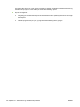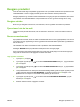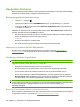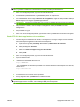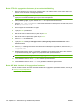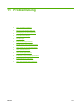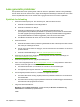HP Color LaserJet CP3525 Series Printers User Guide
Rengjøre produktet
Over tid vil det samle seg tonerpartikler og papirrester inne i produktet. Dette kan føre til problemer med
utskriftskvaliteten. Hvis du rengjør produktet, fjerner eller reduserer du disse problemene.
Rengjør papirbanen og området rundt skriverkassetten hver gang du bytter skriverkassett, eller når du
får problemer med utskriftskvaliteten. Hold produktet rent for støv og smuss så langt det er mulig.
Rengjøre utsiden
Bruk en myk, fuktig klut som ikke loer, til å tørke støv, smuss og flekker fra utsiden av produktet.
Fjerne toner hvis du har sølt
Hvis du får toner på klær eller hender, må du vaske dem i kaldt vann. Varmt vann fester toneren til
stoffet.
Rense varmeelementet
Kjør produktets renseark, slik at du holder varmeelementet fritt for toner og papirpartikler, som har lett
for å samle seg opp. Oppsamling av toner og partikler kan forårsake flekker på forsiden og baksiden av
det du skriver ut.
HP anbefaler at du bruker rensearket når det er problemer med utskriftskvaliteten.
Meldingen RENSER vises på produktets kontrollpanel mens rensingen pågår.
Skriv ut rensearket på kopieringspapir (ikke bond, tungt eller robust papir) for at det skal fungere på
riktig måte. Et ark skrives ut når oppgaven er fullført. Kast arket.
Lage og bruke rensearket
1.
Trykk på Meny-knappen
.
2. Trykk på pil opp eller pil ned
/ for å utheve KONFIGURER ENHET-menyen , og trykk deretter
på OK-knappen.
3. Trykk på pil opp eller pil ned
/ for å utheve UTSKRIFTSKVALITET-menyen , og trykk deretter
på OK-knappen.
4. Hvis produktet ikke har en funksjon for automatisk tosidig utskrift, trykker du på pil opp eller pil ned
/ for å utheve alternativet LAG RENSEARK, og deretter trykker du på OK-knappen. Hvis
produktet har en funksjon for automatisk tosidig utskrift, går du til trinn 5.
5. Trykk på pil opp eller pil ned
/ for å utheve alternativet BEHANDLE RENSEARK, og trykk
deretter på OK-knappen.
6. Kast den utskrevne siden. Oppgaven er fullført.
NOWW Rengjøre produktet 151